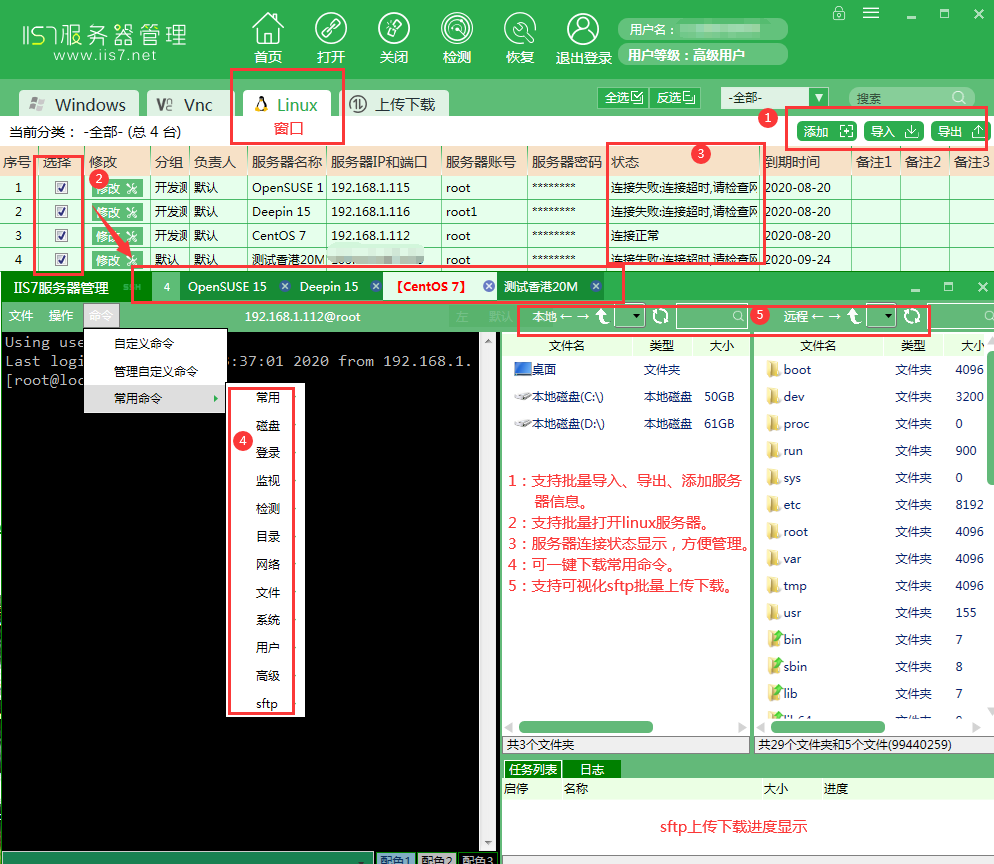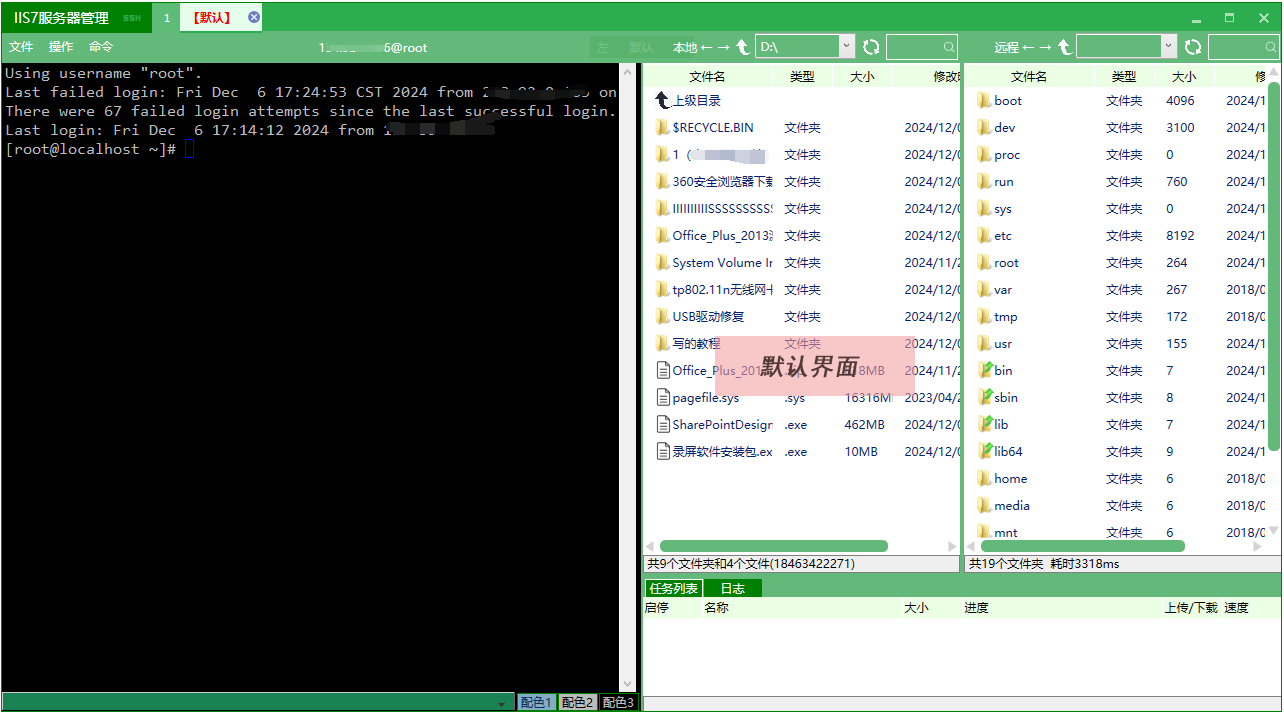随着互联网的普及和发展,远程连接逐渐走进了大众的视野。从最初的简单远程登录,到如今功能强大、操作便捷的各种远程连接工具和技术,它为我们带来了前所未有的便利。想象一下,无论你身在何处,只要有网络,就能轻松连接到家中或办公室的电脑,获取所需的信息和资源,这是多么令人惊叹的事情。今天给大家介绍putty建立连接的方法?
putty建立连接的方法?
下载与安装:从官网或正规软件下载站获取Putty的安装包,下载完成后解压即可使用,无需复杂的安装过程。
打开软件与界面介绍:双击putty.exe文件打开软件,界面中左侧是各类配置选项的分类列表,右侧是对应分类的具体配置项。
配置连接参数:
输入主机名或IP地址:在“HostName(orIPaddress)”输入框中,填写要连接的远程服务器的IP地址或主机名。
选择连接类型与端口:一般保持默认的“SSH”连接类型,端口号通常为22,若服务器使用了非标准端口,则需相应修改。
保存会话:在“SavedSessions”输入框中自定义一个名称,点击“Save”按钮,可将此次配置保存下来以便后续快速连接。
建立连接:确认参数无误后,点击“Open”按钮,若首次连接该服务器,会弹出提示询问是否接受服务器的密钥指纹,点击“Accept”即可建立连接。
以上是putty建立连接的方法的介绍。而IIS7服务器管理工具可远程连接服务器,能进行远程桌面管理,还能批量打开服务器,同时管理多个连接,批量导入服务器的IP端口、账号和密码等。公司、酒店、网吧、家用电脑都适用。远程连接后,有服务器连接状态显示,方便管理。工具打开界面如下:
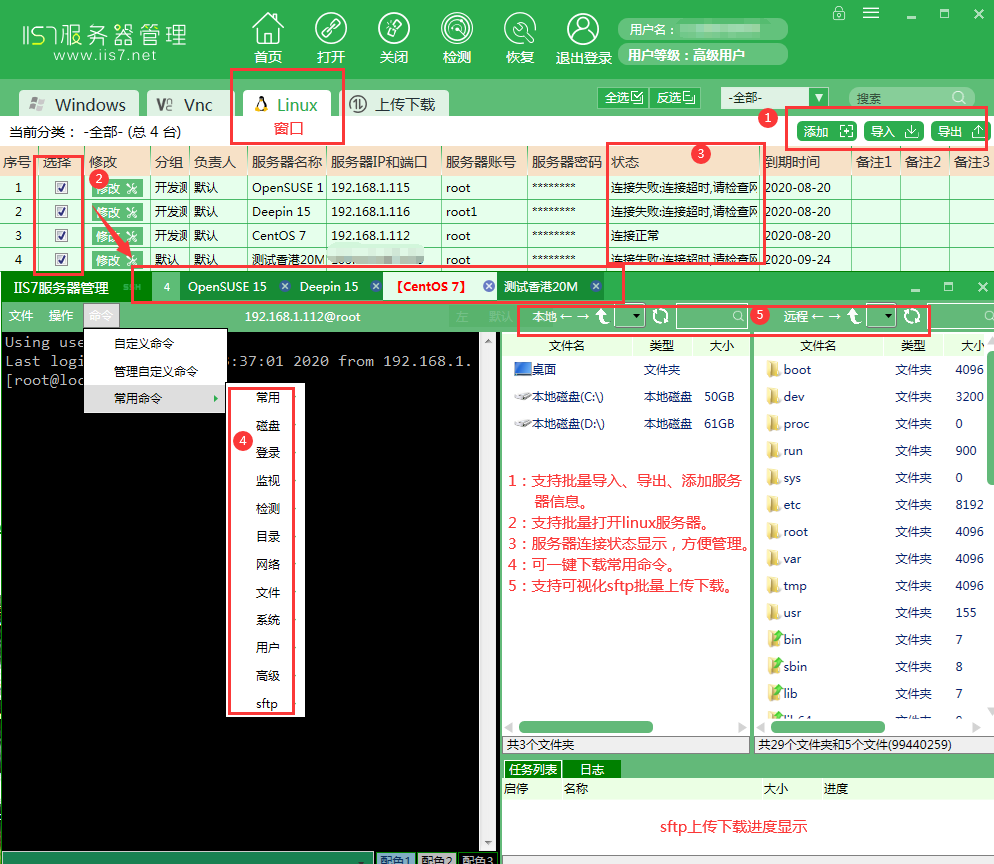
那么具体的远程连接步骤是什么呢?
当有多台服务器需要添加时,用户可以在IIS7服务器管理工具文件夹中找到导入格式,点击打开,在Excel中整理好自己的服务器信息,其中Ip端口、用户名、密码必填,其余部分可选择填写。填写完成保存,导入到IIS7服务器管理工具中。导入完成后,用户可以通过双击打算远程连接的服务器,来实现远程连接。远程成功后的默认界面如下,默认界面里包含了SSH和SFTP界面(左边是SSH界面,右边是SFTP界面):
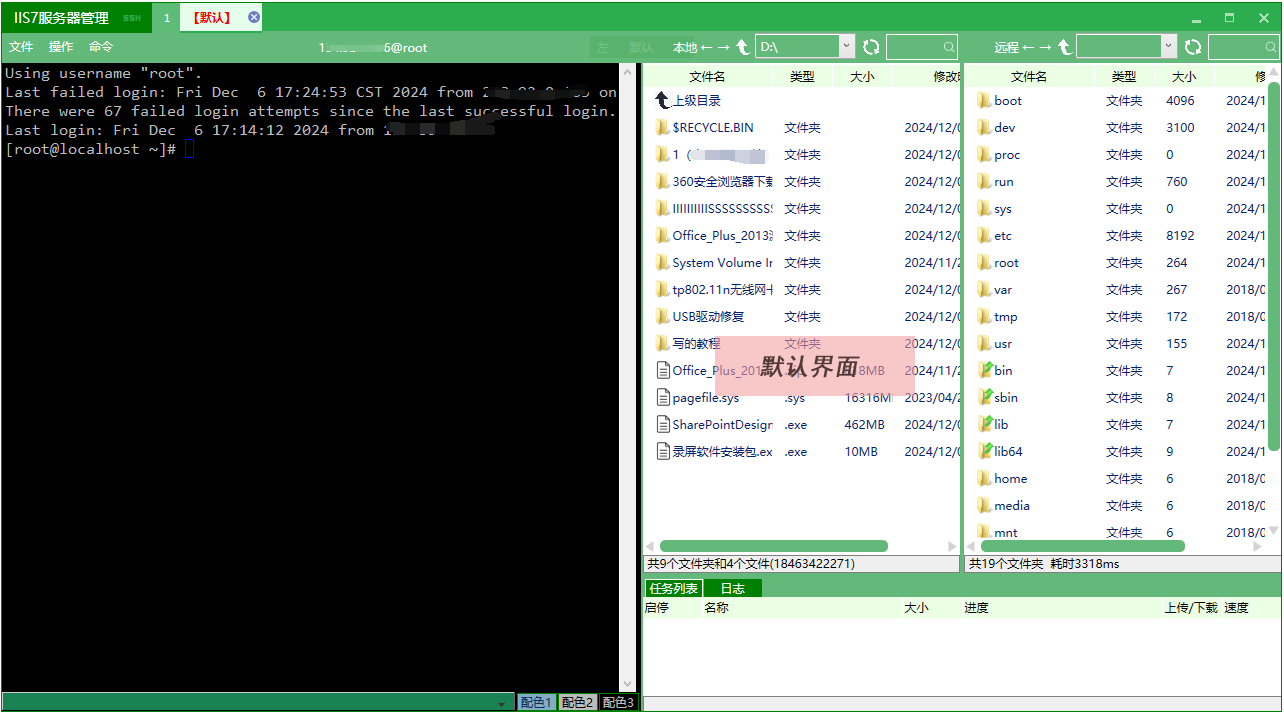
远程连接技术在教育领域的应用具有巨大的潜力和价值。我们要充分利用这一技术,推动教育教学模式的创新和改革,提高教育质量和公平性,为培养更多优秀的人才做出贡献。